Premiere Pro CC 2019 视频扭曲效果
1、一:打开软件Premiere Pro CC 2019,新建项目:视频扭曲效果
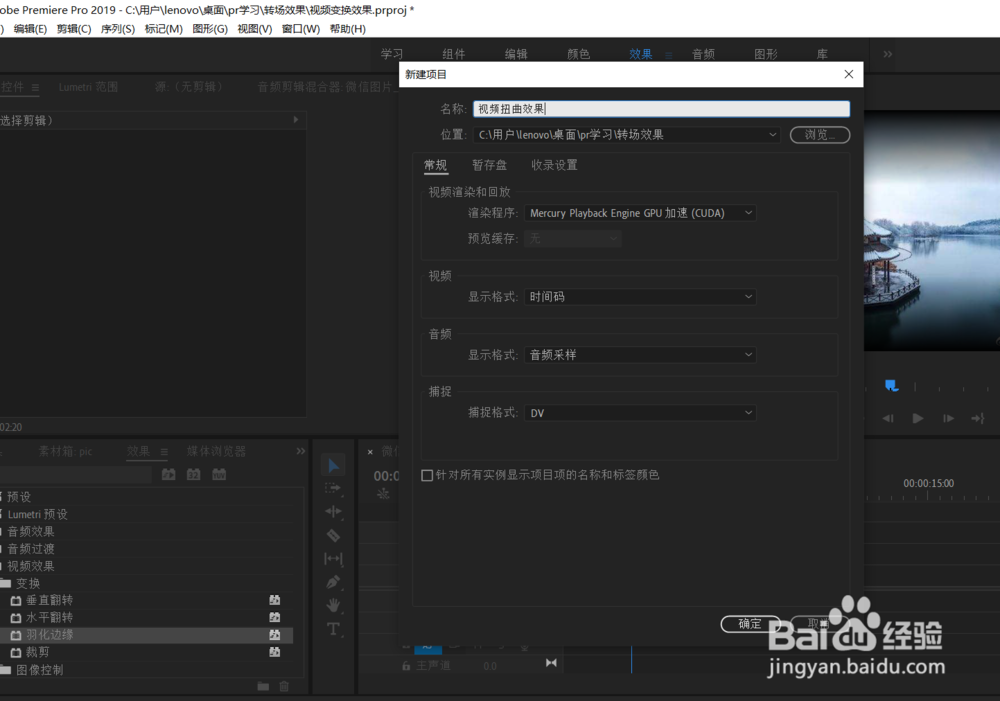
2、二:在项目窗口,新建素材箱,命名为pic。

3、三:打开pic素材箱,在空白处,右击选择‘导入’,把需要操作的素材导入进来。
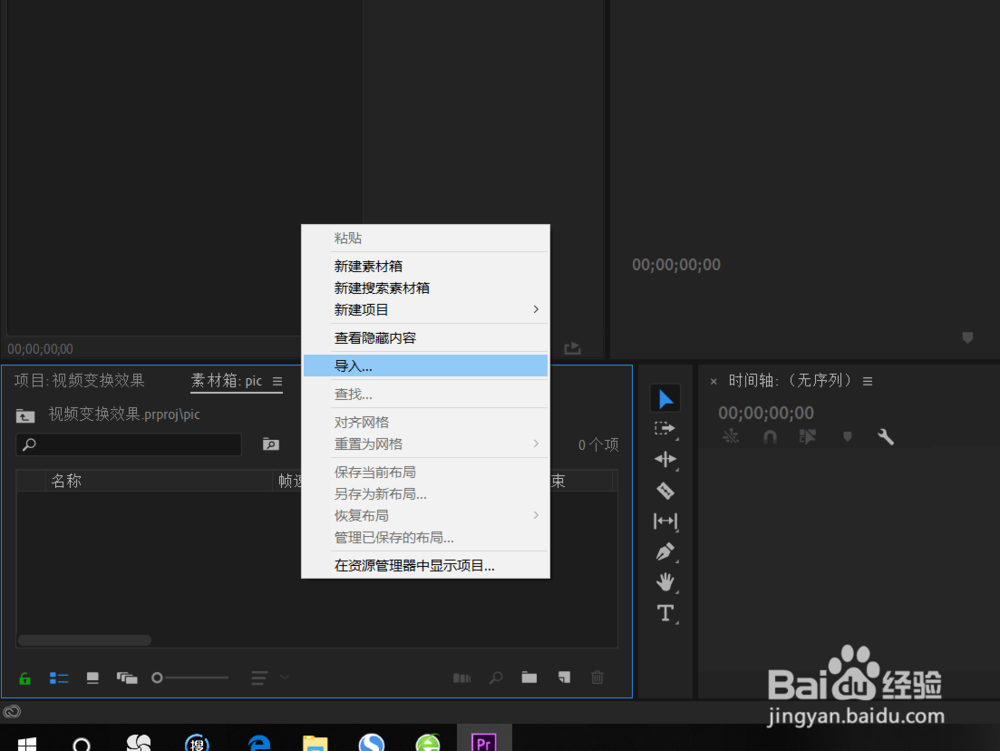
4、四:拖动导入的素材至时间轴。
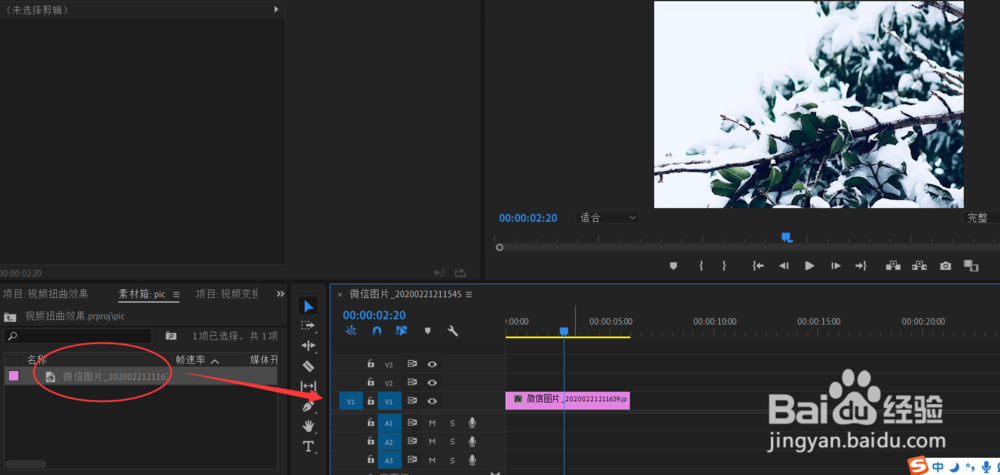
5、五:选中时间轴上的素材,打开效果窗口。
点击软件工具栏的窗口,选择‘效果’。

6、六:选中时间轴上的素材,然后点击‘效果’--‘视频效果--“扭曲”--‘波形变形’,然后把‘波形变形’的效果直接拖到v1轨道的素材上。
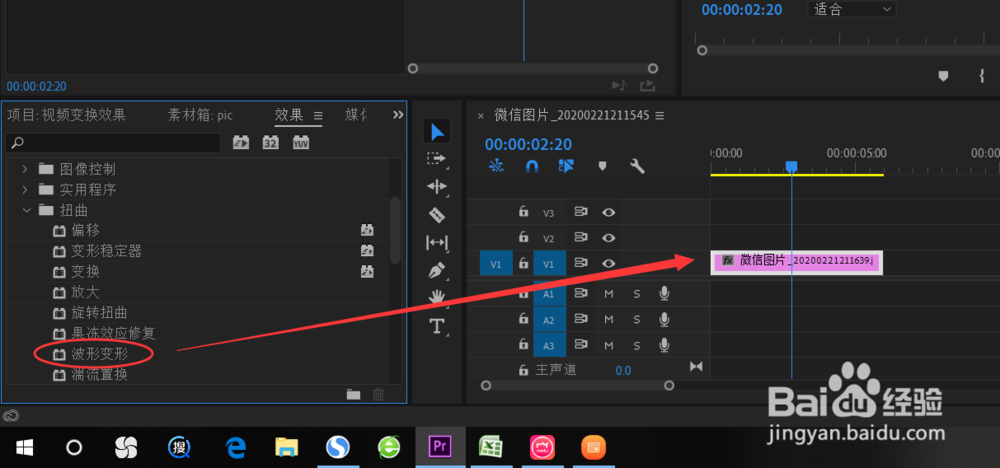
7、七:选中时间轴上的素材,可以在效果控件窗口,设置其他的参数,比如波形高度、波形宽度、方向等等。

8、八:保存--导出--媒体。

声明:本网站引用、摘录或转载内容仅供网站访问者交流或参考,不代表本站立场,如存在版权或非法内容,请联系站长删除,联系邮箱:site.kefu@qq.com。
阅读量:80
阅读量:95
阅读量:120
阅读量:64
阅读量:60